So ändern Sie die Überschriften von Produktregisterkarten in WooCommerce
Veröffentlicht: 2025-01-21WooCommerce bietet eine effiziente Plattform für die Verwaltung von Online-Shops und bietet Flexibilität für die individuelle Anpassung von Produktseiten. Unter den vielen Möglichkeiten, einen Shop zu personalisieren, besteht eine häufige Anforderung darin, die Standardüberschriften der Produktregisterkarten zu ändern. Diese Registerkarten wie „Beschreibung“, „Bewertungen“ und „Zusätzliche Informationen“ sind für die Organisation von Produktdetails unerlässlich. Allerdings möchten Ladenbesitzer häufig die Namen dieser Registerkarten ändern, um sie besser an ihre Marke anzupassen oder das Benutzererlebnis zu verbessern. In dieser Anleitung erklären wir, wie Sie diese Tab-Überschriften in WooCommerce ganz einfach anpassen können.
Was sind Produktregisterkarten in WooCommerce?
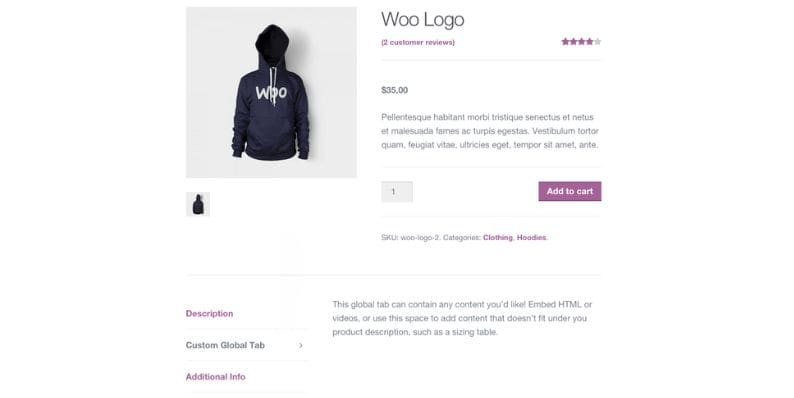
Produktregisterkarten sind Abschnitte, die auf WooCommerce-Produktseiten angezeigt werden und es Ihnen ermöglichen, verschiedene Arten von Informationen zu einem Produkt zu trennen. Beispielsweise werden Produktbeschreibungen, Kundenrezensionen und zusätzliche Spezifikationen normalerweise als Registerkarten unter den Produktbildern angezeigt.
Standardmäßig enthält WooCommerce die folgenden Registerkarten:
- Beschreibung : Bietet detaillierte Informationen zum Produkt.
- Bewertungen : Zeigt Kundenfeedback und Bewertungen an.
- Zusätzliche Informationen : Enthält zusätzliche Details wie Größe oder Gewicht.
Diese Registerkarten spielen eine entscheidende Rolle bei der Organisation von Inhalten und erleichtern es Kunden, die benötigten Informationen zu finden. Es kann jedoch vorkommen, dass Sie die Standard-Tab-Überschriften ändern möchten, um sie an Ihr Branding anzupassen oder die Benutzeroberfläche zu verbessern.
Warum die Überschriften der Produktregisterkarten ändern?
Das Ändern der Überschriften der Produktregisterkarten kann sowohl das Benutzererlebnis als auch die Funktionalität Ihres Online-Shops erheblich beeinträchtigen. Hier sind einige Gründe, warum eine Anpassung wichtig sein könnte:
- Branding : Durch die Anpassung der Tab-Namen wird sichergestellt, dass sie zum Ton und Stil Ihres Shops passen und so eine zusammenhängende Markenidentität entsteht.
- Benutzererfahrung : Klare, intuitive Tab-Namen verbessern die Navigation und erleichtern Kunden das Auffinden relevanter Produktinformationen.
- SEO : Mit benutzerdefinierten Titeln können Sie relevante Schlüsselwörter integrieren, die SEO steigern und Ihrem Shop dabei helfen, in Suchmaschinen besser zu ranken.
Hier sind einige Beispiele für mögliche benutzerdefinierte Überschriften:
- „Was ist im Lieferumfang enthalten“ statt „Beschreibung“
- „Kundenbewertungen“ statt „Rezensionen“
- „Spezifikationen und Details“ statt „Zusätzliche Informationen“
Durch diese Änderungen können Sie die Art und Weise verbessern, wie Benutzer mit Ihren Produktseiten interagieren, und Ihren Shop sowohl für Benutzer als auch für Suchmaschinen optimieren.
Methoden zum Ändern der Überschriften von Produktregisterkarten
Es gibt mehrere Möglichkeiten, die Überschriften der Produktregisterkarten in WooCommerce zu ändern. Sie können sie entweder ändern, indem Sie benutzerdefinierten Code schreiben, oder für eine schnellere Lösung ein Plugin verwenden. Nachfolgend sind die beiden beliebtesten Methoden aufgeführt:
1. Verwenden von Code zum Ändern der Überschriften von Produktregisterkarten
Für diejenigen, die mit dem Codieren vertraut sind, ist das Ändern der Datei functions.php eine effektive Möglichkeit, Tab-Überschriften anzupassen. So geht's:
- Greifen Sie auf die Datei „functions.php“ zu : Navigieren Sie in WordPress zum Abschnitt „Darstellung“ > „Theme-Editor“ und öffnen Sie die Datei
functions.php. - Fügen Sie den folgenden Code hinzu: add_filter('woocommerce_product_tabs', 'custom_tab_title');
Funktion custom_tab_title($tabs) {
if (isset($tabs['description'])) {
$tabs['description']['title'] = 'Was ist im Lieferumfang enthalten';
}
if (isset($tabs['reviews'])) {
$tabs['reviews']['title'] = 'Kundenbewertungen';
}
if (isset($tabs['additional_information'])) {
$tabs['additional_information']['title'] = 'Spezifikationen und Details';
}
$tabs zurückgeben;
}
Dieses einfache Code-Snippet ersetzt die Standard-Tab-Titel durch Ihre benutzerdefinierten Namen. Sie können weitere Bedingungen hinzufügen, um auf andere Registerkarten abzuzielen, oder zusätzliche Registerkarteneigenschaften ändern.
- Warum diese Methode verwenden : Dieser Ansatz bietet Entwicklern Flexibilität und Anpassungsmöglichkeiten. Mithilfe von WooCommerce-Hooks und -Filtern können Sie ganz einfach steuern, wie die Registerkarten auf Ihren Produktseiten angezeigt werden.
- Vorteile : Es ist eine direkte Möglichkeit, Änderungen vorzunehmen, ohne dass zusätzliche Plugins erforderlich sind, was dazu beitragen kann, die Anzahl der auf Ihrer Website ausgeführten Tools zu reduzieren.
2. Verwendung von Plugins zur Anpassung
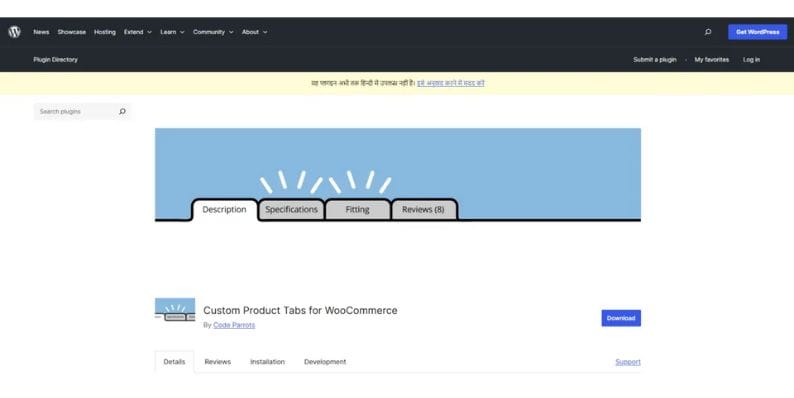
Wenn Sie mit Codierung nicht vertraut sind oder einen benutzerfreundlicheren Ansatz wünschen, ist die Verwendung eines Plugins wie WooCommerce Tab Manager eine großartige Lösung. So verwenden Sie es:
- Gehen Sie in Ihrem WordPress-Dashboard zu Plugins > Neu hinzufügen, suchen Sie nach WooCommerce Tab Manager und installieren Sie es.
- A Nach der Installation aktivieren Sie das Plugin und navigieren Sie zu seinen Einstellungen.
- In den Plugin-Einstellungen können Sie die Titel der vorhandenen Tabs ändern oder sogar neue benutzerdefinierte Tabs mit unterschiedlichen Überschriften hinzufügen.
Diese Methode ist ideal für Einsteiger oder Ladenbesitzer, die eine einfachere Lösung bevorzugen, ohne Code anfassen zu müssen. Das Plugin bietet eine unkomplizierte Oberfläche zum Vornehmen von Änderungen und bietet zusätzliche Anpassungsoptionen, z. B. das Hinzufügen neuer Registerkarten oder das Ausblenden vorhandener Registerkarten.
Beheben häufiger Probleme mit den Überschriften der Produktregisterkarten
Manchmal können nach dem Anpassen von Tab-Überschriften einige Probleme auftreten. Hier sind einige häufige Probleme und wie man sie behebt:
- Tab-Überschriften werden nicht angezeigt : Wenn Ihre Änderungen nicht angezeigt werden, kann dies am Browser-Caching liegen. Versuchen Sie, den Cache zu leeren oder die Seite in einem Inkognito-Fenster zu testen.
- Plugin-Konflikte : Manchmal können andere Plugins die Tab-Anpassung beeinträchtigen. Wenn Sie unerwartetes Verhalten bemerken, deaktivieren Sie andere Plugins, um nach Konflikten zu suchen.
- Theme-Kompatibilität : Stellen Sie sicher, dass Ihr Theme benutzerdefinierte Tab-Änderungen unterstützt. Einige Themes überschreiben möglicherweise Änderungen an WooCommerce-Registerkarten und erfordern zusätzliche Anpassungen.
Wenn weiterhin Probleme auftreten, sollten Sie die WooCommerce-Dokumentation konsultieren oder einen Entwickler um Hilfe bitten.
Best Practices zum Anpassen von WooCommerce-Produktregisterkarten
Beim Anpassen von Produktregisterkarten ist es wichtig, einige Best Practices im Hinterkopf zu behalten:
- Halten Sie die Titel klar und beschreibend : Stellen Sie sicher, dass Ihre Tab-Überschriften einfach sind und den folgenden Inhalt klar beschreiben. Vermeiden Sie zu komplexe Begriffe.
- Für Mobilgeräte optimieren : Stellen Sie sicher, dass Ihre benutzerdefinierten Registerkarten auf Mobilgeräten gut angezeigt werden. Testen Sie Ihre Änderungen, um sicherzustellen, dass sie reagieren und einfach zu navigieren sind.
- Konsistenz in Ihrem gesamten Shop : Verwenden Sie konsistente Tab-Namen für verschiedene Produkte, damit sich Benutzer mit Ihrem Layout vertraut machen.
Abschluss
Das Ändern der Überschriften von Produktregisterkarten in WooCommerce ist eine einfache, aber wirkungsvolle Möglichkeit, Ihren Shop zu personalisieren und das Benutzererlebnis zu verbessern. Unabhängig davon, ob Sie die Änderungen manuell codieren oder ein Plugin verwenden, können Sie mit dieser Anpassung die Struktur der Produktseite an Ihre Marke anpassen und die Navigation verbessern.
Denken Sie daran, dass das Anpassen von Tab-Titeln zur allgemeinen SEO Ihrer Website beitragen kann, indem es Benutzern das Auffinden relevanter Inhalte erleichtert. Indem Sie die in diesem Leitfaden beschriebenen Tipps und Methoden befolgen, können Sie sicherstellen, dass Ihr WooCommerce-Shop benutzerfreundlich, optisch ansprechend und für Suchmaschinen optimiert bleibt.
Hinterlassen Sie unten gerne einen Kommentar, wenn Sie Fragen oder Gedanken zum Anpassen von WooCommerce-Registerkarten haben! Vergessen Sie nicht, diesen Leitfaden mit anderen zu teilen, die ihn möglicherweise hilfreich finden.
